PDF文件转Excel表格怎么转?这两种方法学习一下。
很多朋友在办公时都会遇到这样的问题 。PDF是我们传输文件的常用格式 , 它不仅传输方便 , 占用内存更少 , 而且还不会压缩内容 , 查阅时不会出现排版错误 。那么在统计一些数据内容时 , 大家更愿意使用Excel格式操作 。那么你知道PDF文件转Excel表格怎么转吗?今天给大家介绍两个简单的转换方法 。

文章图片
文章图片
方法一:飞转PDF转换器
第一步:打开PDF转换器在右侧列表中选择“PDF转Excel” , 然后在左侧点击“选择PDF文件”或者拖入文件添加 。
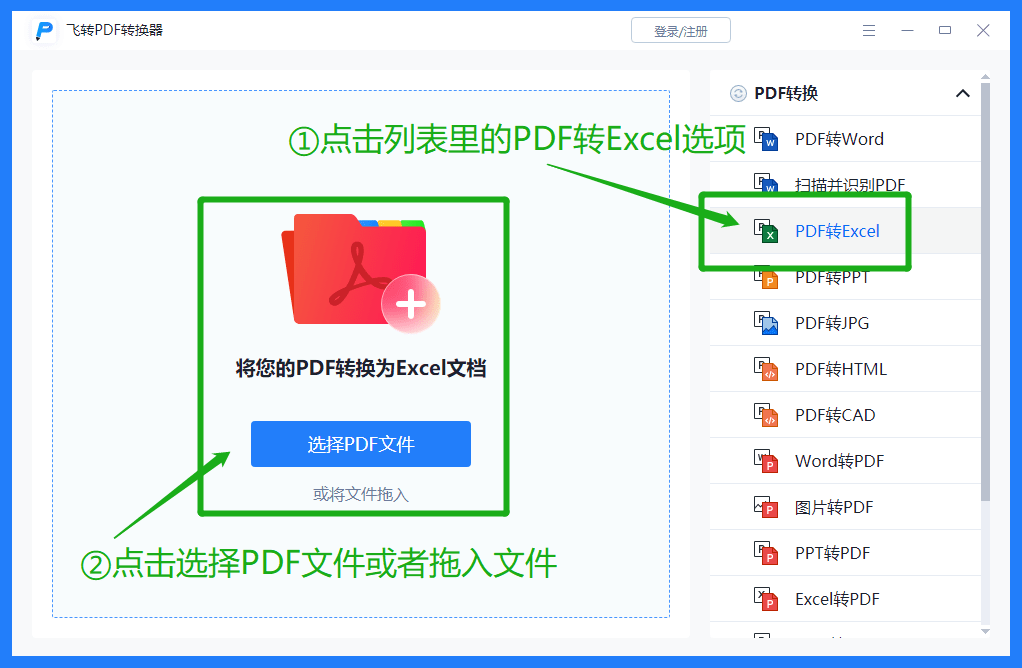
文章图片
文章图片
第二步:添加完文件后 , 在小窗口左下角选择文件保存路径 , 然后点击右下角的“开始转换”按钮完成 。
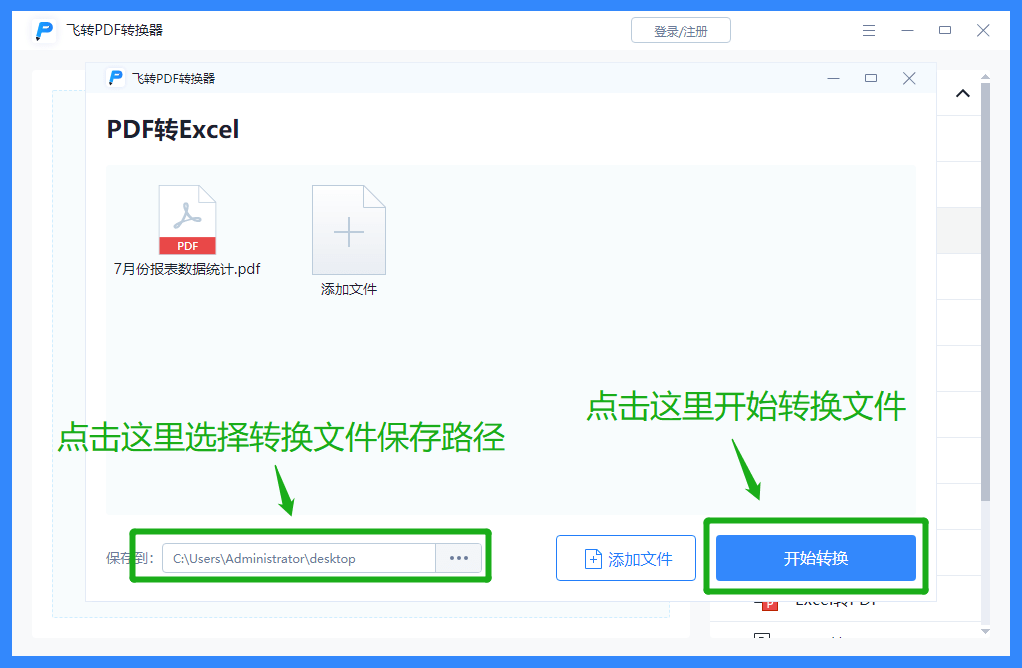
文章图片
文章图片
方法二:迅捷PDF转换器
第一步:首先在PDF转换器上方菜单栏选择“PDF转换” , 然后在左侧列表选择“文件转Excel” 。
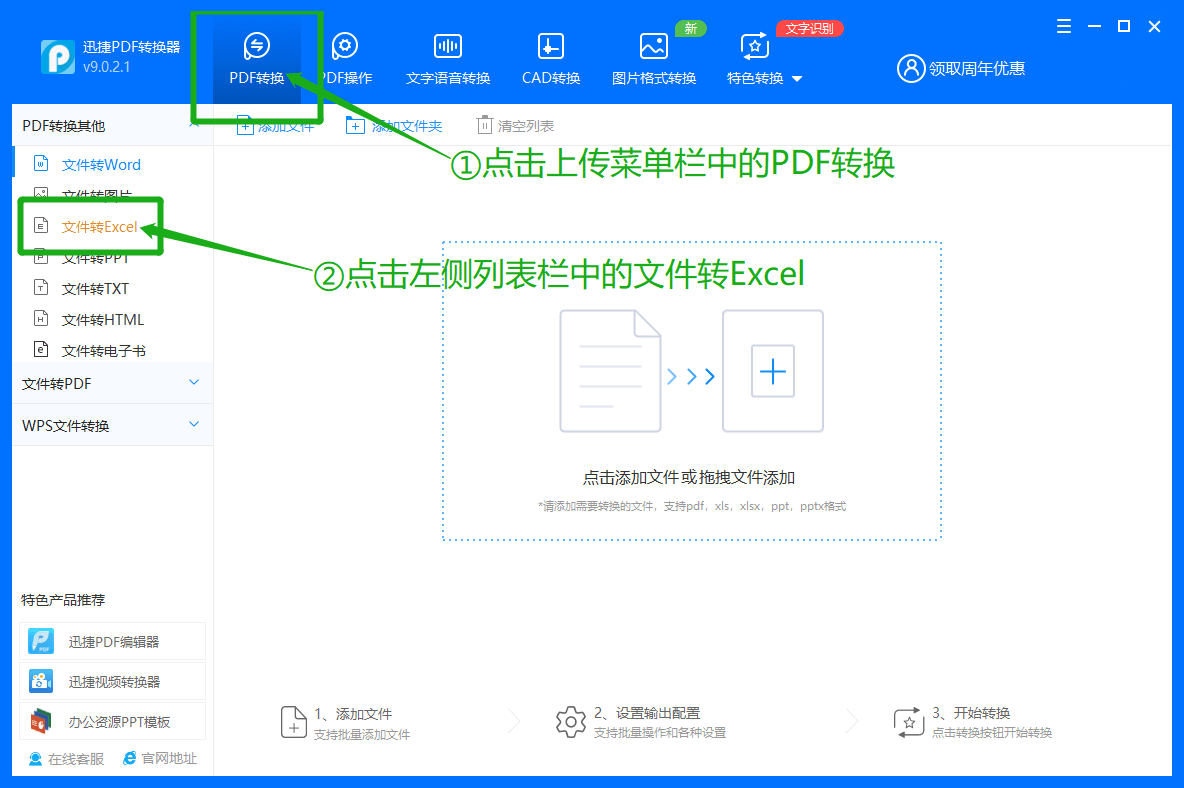
文章图片
文章图片
【PDF文件转Excel表格怎么转?这两种方法学习一下。】第二步:在“文件转Excel”页面右侧添加文件(可以点击“添加文件”和“添加文件夹”按钮 , 也可以把文件拖入虚线范围内) 。
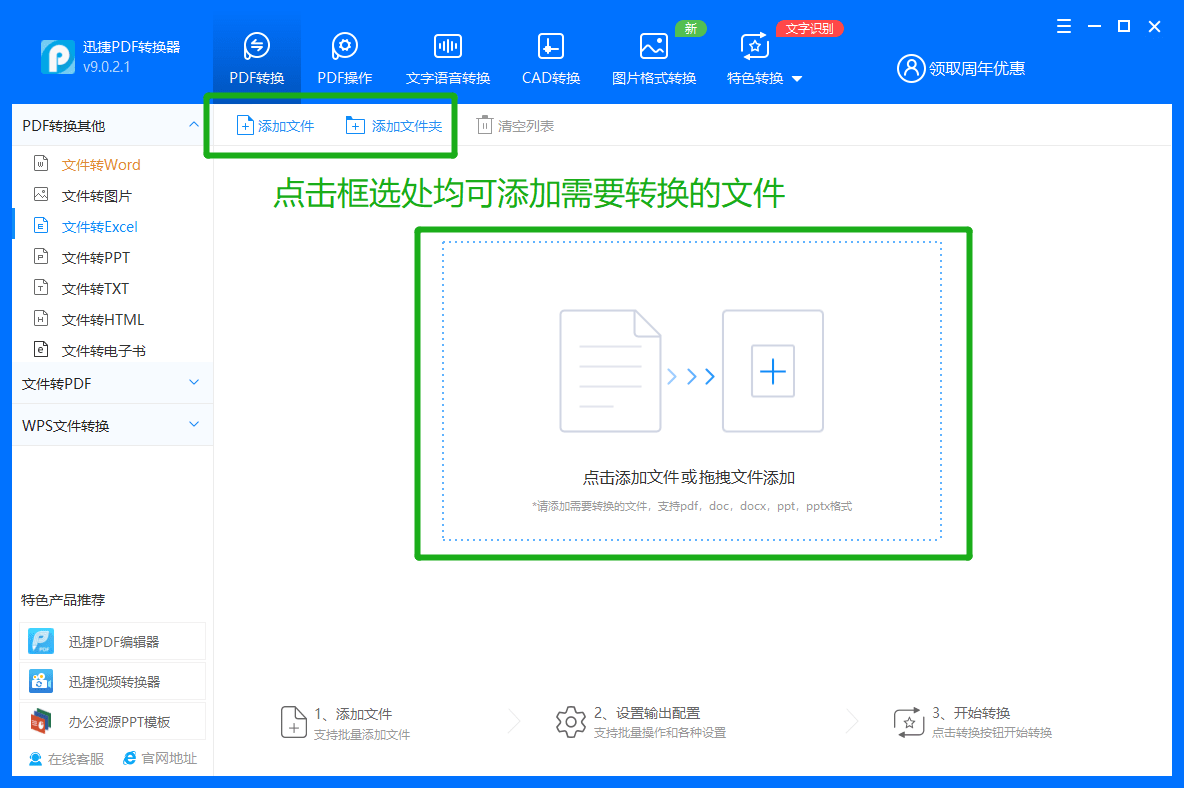
文章图片
文章图片
第三步:添加进来文件之后如果不需要全内容转换可以点击“页码选择”只勾选需要转换的页面 。然后在下方可以选择按照页面数量单独输出工作表或者所有页面统一输出在一个工作表 。
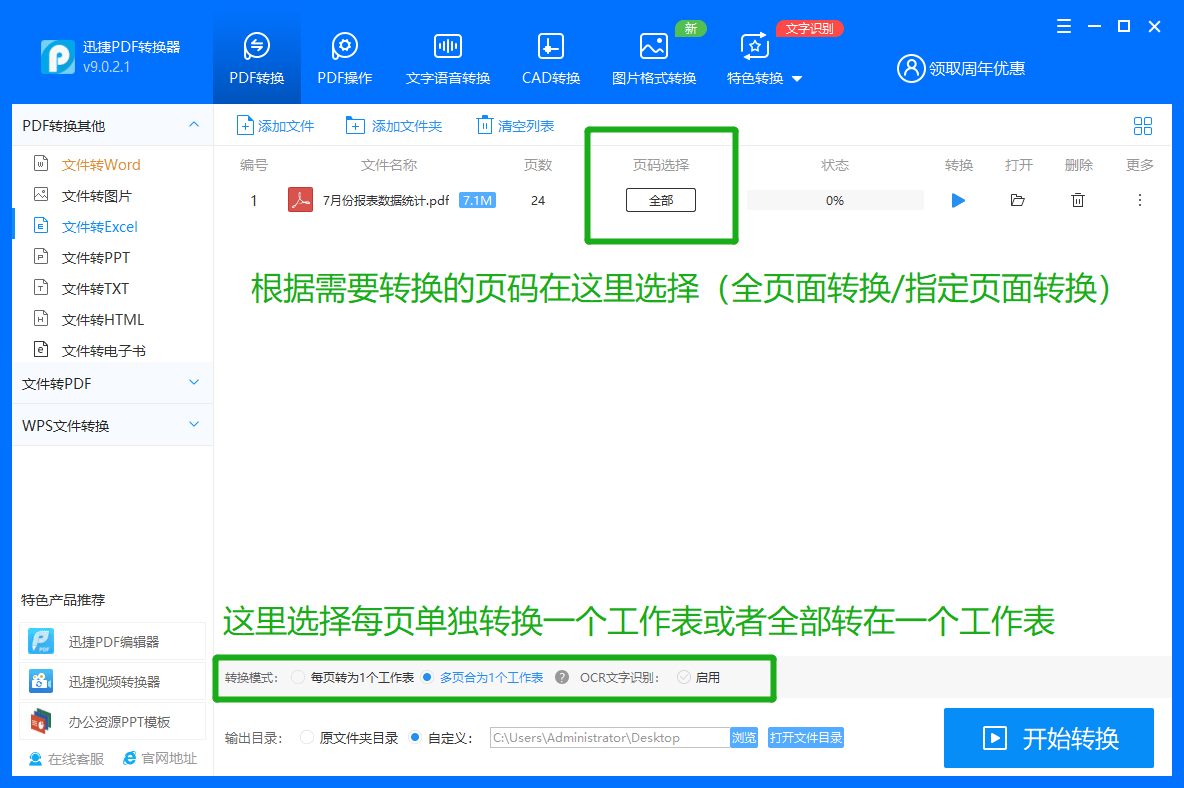
文章图片
文章图片
第四步:设置好文件转换属性后点击下方选择文件输出目录 , 最后点击右下角“开始转换”按钮完成 。
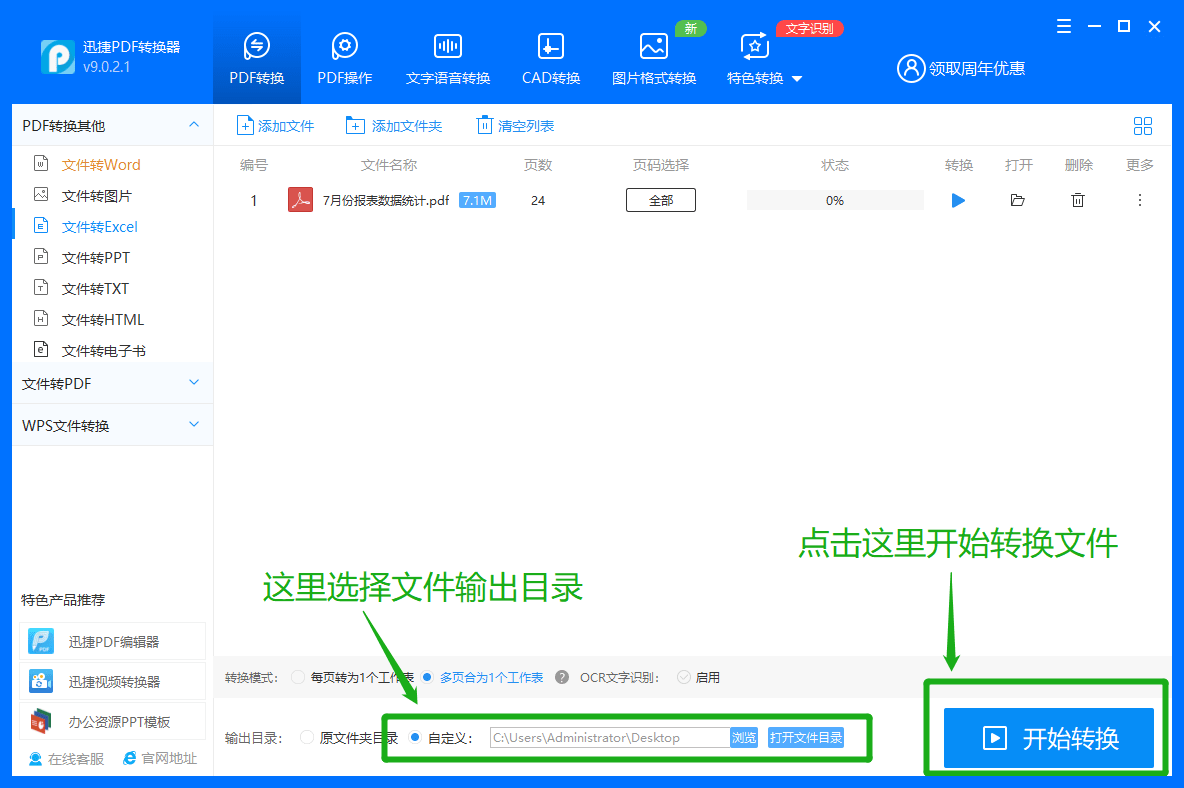
文章图片
文章图片
以上内容就是PDF文件转Excel表格怎么转的两种方法介绍 , 经常设计到报表数据统计的小伙伴可以收藏下来这两种方法 , 比较简单好用 , 当然如果你们还有其他好用的方法欢迎在评论区分享讨论~返回搜狐 , 查看更多
责任编辑:
- 来首钢园玩转元宇宙、模拟驾驶、VR游戏!2022服贸会信息通信展将奉上数字盛宴
- “物流式”办电助企用电无忧
- 中国科大《自然》刊文揭示植物生长素转运机制
- 蕴含在小商品里的中国式创新
- 滨州增至212家!具体地址来了
- 5G与媒体论坛重磅嘉宾亮相
- 中国节能减排:互联网+节能减排,实现产业转型升级
- 再减1.11万台!数字化转型趋势下,ATM机何去何从
- 数字化时代成就企业的“三转一响”
- 超18万台,被召回!很多人都在用
